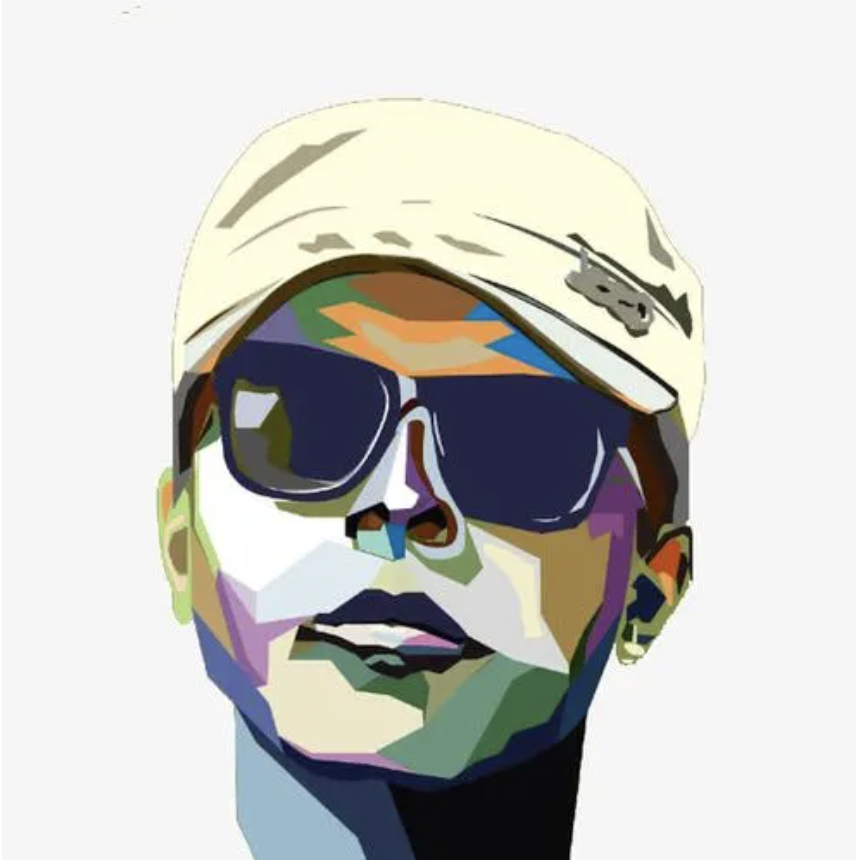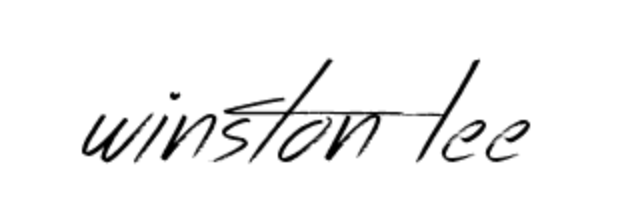Linux1
Linux系统概述(了解)
操作系统类别
- windows 微软公司(DOS是微软公司的第一个操作系统)
电影《硅谷传奇》
5w美元收购 -> 收购程序员Q-DOS操作系统并优化更名为MS-DOS
3美元获利 -> 和IBM合作授予使用权(每卖出)
window 1.0(图形诞生) -> 据说乔布斯受骗(技术被偷)
2)UNIX操作系统(尤尼斯) 1969年在贝尔实验室开发
3)Mac OS 苹果公司(基于Unix内核的图形化操作系统)
4)linux 一套免费使用和自由传播的类Unix操作系统
Unix 收费的 只属于几个大的公司
Linux 全宇宙的 不要钱,开源
windows 微软的 收费的 不开源
mac 苹果的 收费的 不开源
什么是Linux
就是一个操作系统,和window、mac os一样都有用户管理功能、文件夹等功能,一般PHP服务器(有没显示器的主机)推荐使用Linux的centos版本,当然也有部分公司使用window2003、window2008
为什么要使用Linux操作系统
特点:开源,免费,高效,稳定,安全。庞大的技术社区等。
价格方面:Linux免费、开源,windows收费
性能方面:Linux系统非常稳定、安全,windows易蓝屏,后期项目上线性能高于windows终极目的:搭建LAML和LNMP环境
A指apache
N指nginx
服务器:没有显示器的主机(配置比普通电脑高很多)
web服务器:就是计算机上的一个软件,用户输入网址可以查看指定文件内容,该软件监听80端。
4、Linux发展史
1969年,在AT&T的贝尔实验室的研究员Ken Thompson编写了UNIX的第一个版本
1979年,AT&T宣布了使UNIX商业化的计划
1991年,Linux操作系统诞生(作者:Linus Torvalds 林纳斯·托瓦兹)
美国移动运行商
Linux名字含义
1)linux is not unix之意
2)最初起名是一linus为名,但由于linus谦虚,故该为linux ,意指大家一起研究出来的
吉祥物企鹅
1)他去澳大利亚旅游的时候被澳大利亚国家动物园的企鹅咬了一口,这只企鹅在Linus的心里也是留下了非常深刻的印象,于是Linus在决定吉祥物的时候就想起这只小可爱.
2)南极不属于任何国家,特显开源的精神.
Linux主要发行版本
Red Hat 商业公司维护的发行版本代表,最著名的Linux版本
CentOS6.x 最新的centos 7 基于Red Hat扩展,大部分PHP服务器的选择
Debian 社区组织维护的发行版本代表
Ubuntu(乌班图) 桌面应用为主基于Debian扩展
BackTrack5(BT5) 黑客圈比较出名的,可用于渗透攻击
…..
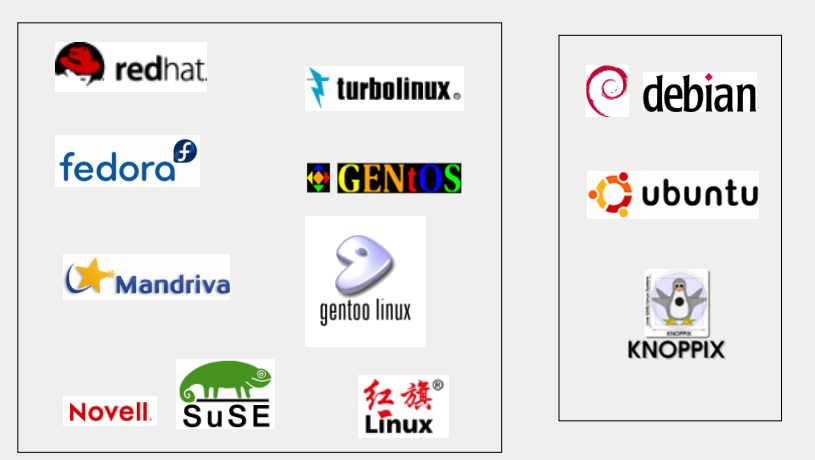
Linux安装
︴思考:如何安装操作系统?
答:通过第三方软件,虚拟机(VMware 或 VirtualBox)
1、VMware安装和创建虚拟主机
1)什么是虚拟机
虚拟机:就是一个软件
功 能:可以创建N个完整的操作系统,每个操作系统都是一个完整的电脑
安装
- 安装步骤
步骤1:双击下一步
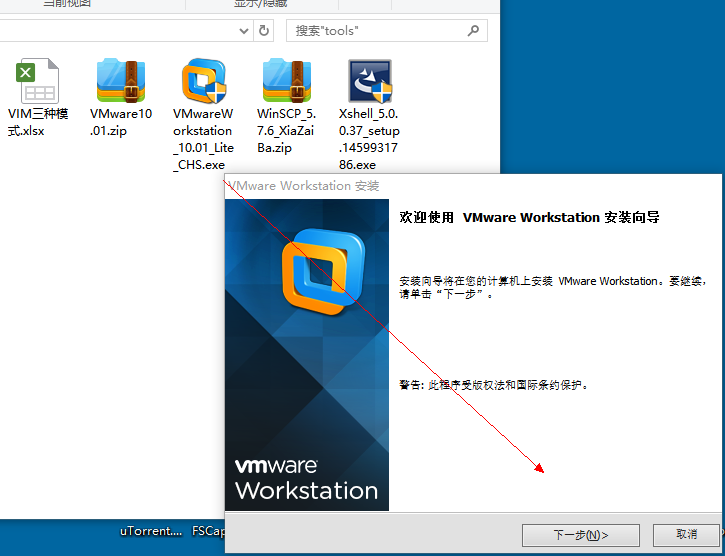
步骤2:同意协议下一步
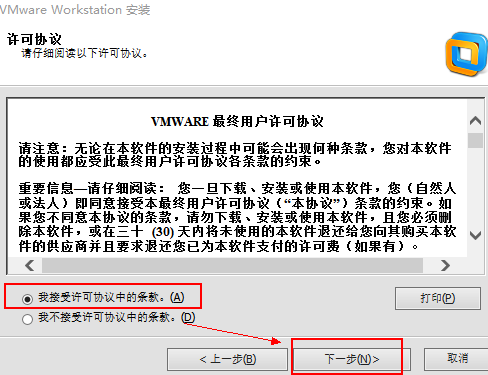
步骤3:选择典型安装
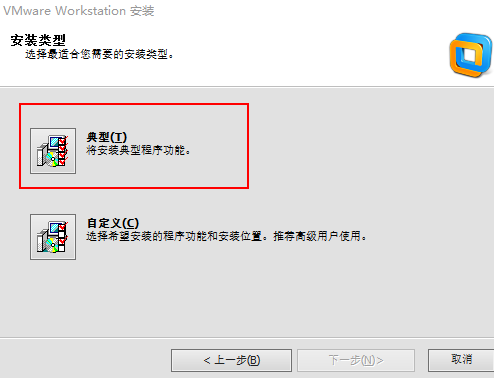
步骤4:更改安装目录
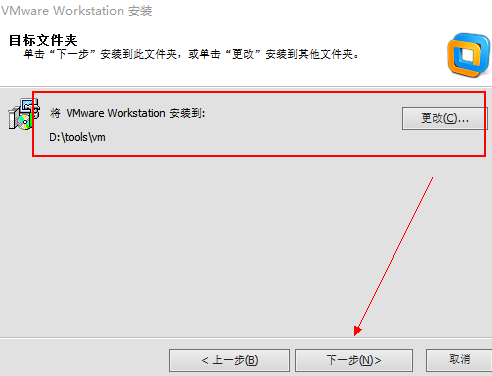
步骤5:创建快捷方式继续下一步
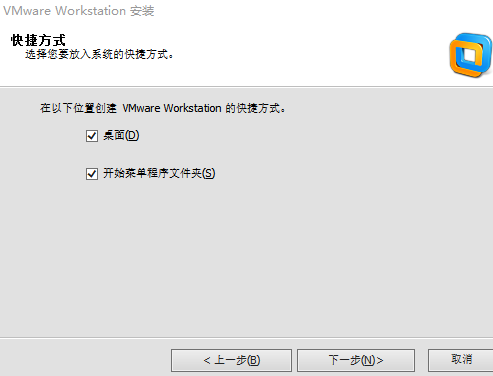
步骤6:确定准备完毕安装,继续
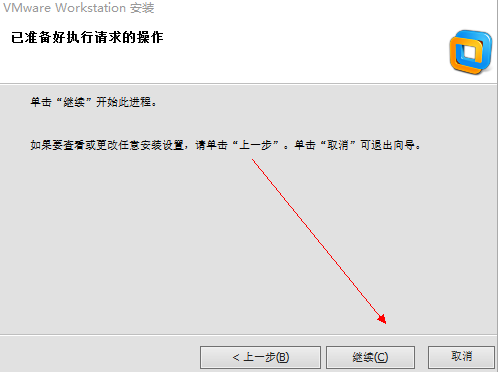
步骤7:完成安装
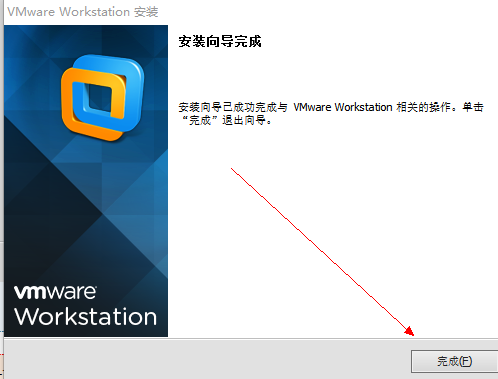
步骤8:安装成功桌面出现快捷方式
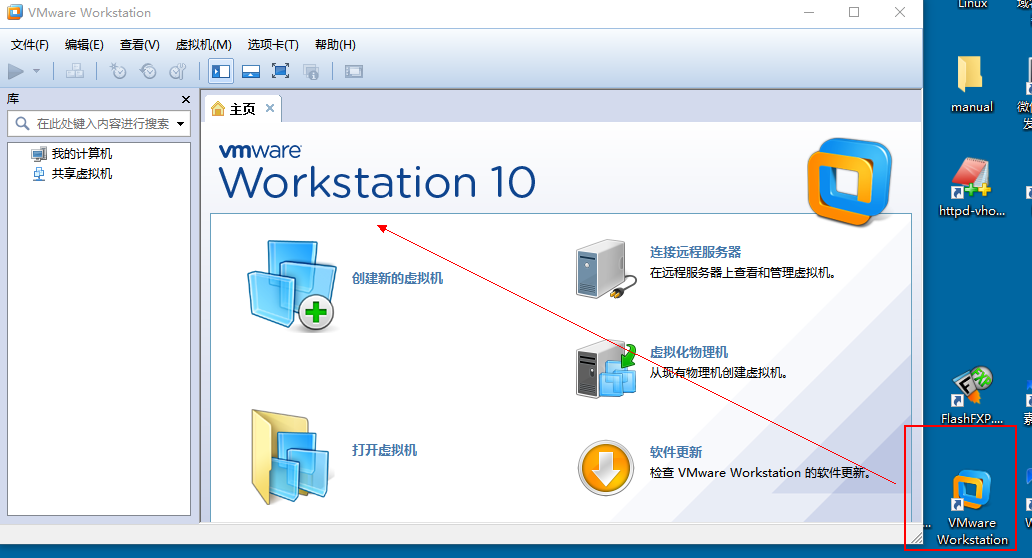
vmware10版本之后不支持32位操作系统
安装成功会自动多出连个和虚拟机相关的网卡
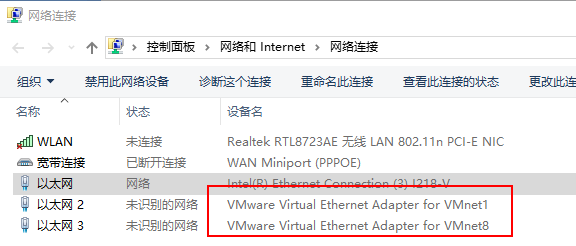
创建CentOS虚拟主机
安装虚拟机主机目的:
说明:
步驟1:双击图片,点击创建虚拟机(创建一个电脑,后期安装操作系统)
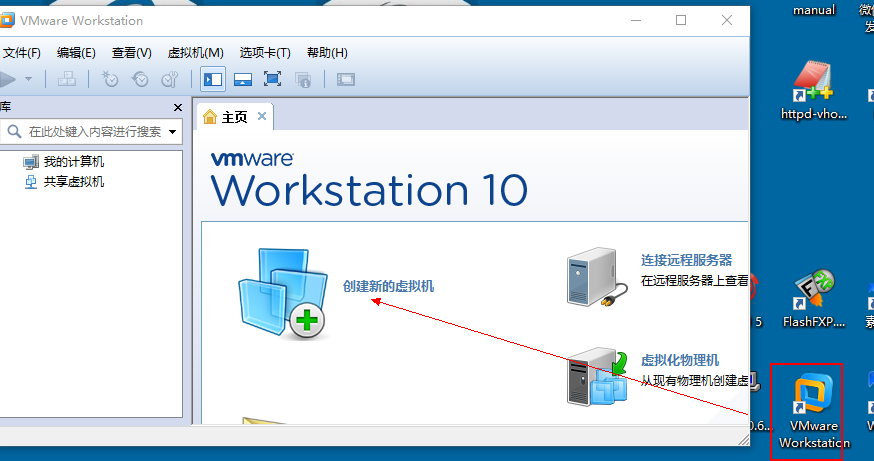
步骤2:选择典型,继续下一步
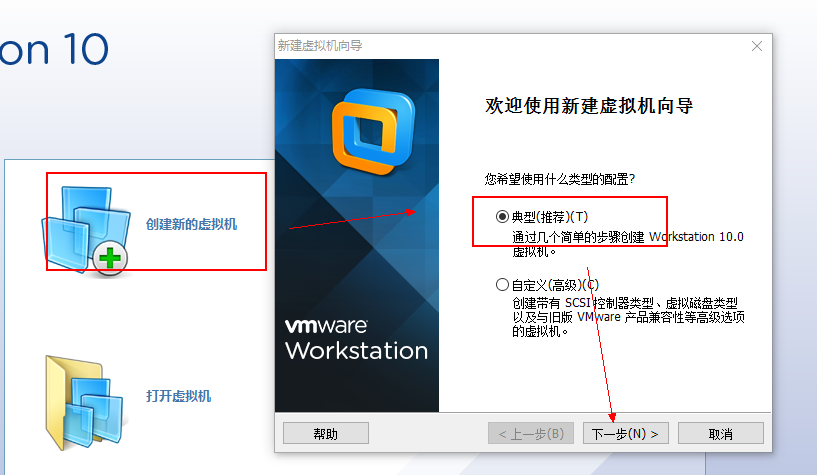
步骤3:稍后选择镜像文件
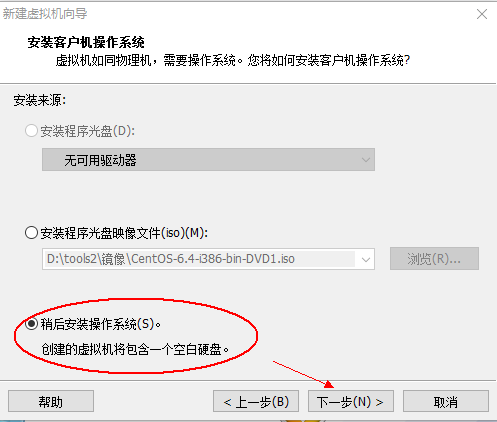
步骤4:选择需要安装的操作系统类型
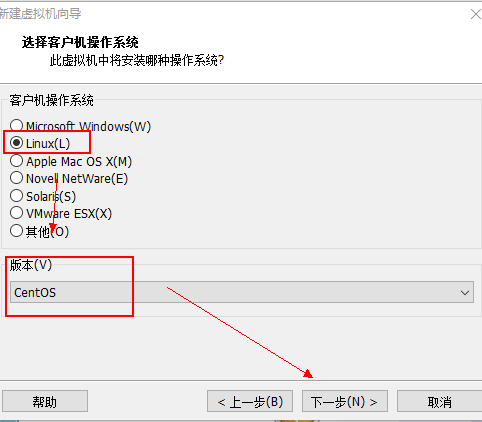
步骤5:选择安装目录
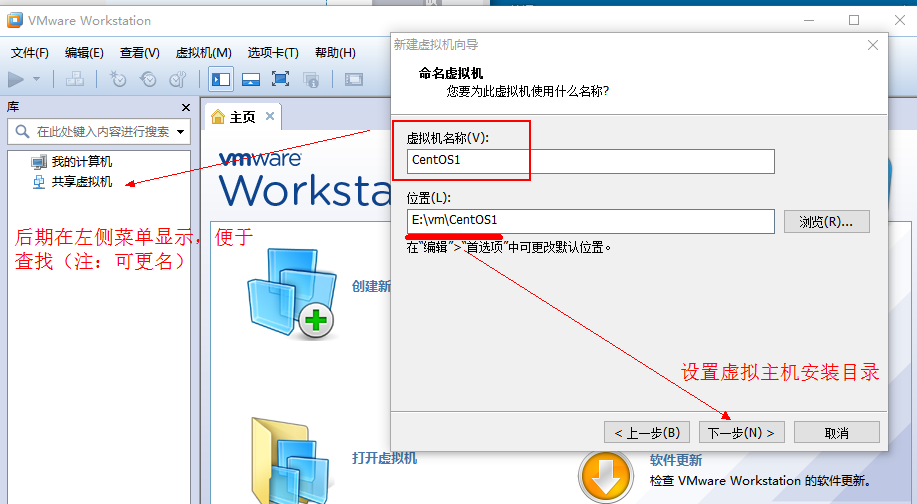
步骤6:设置磁盘大小
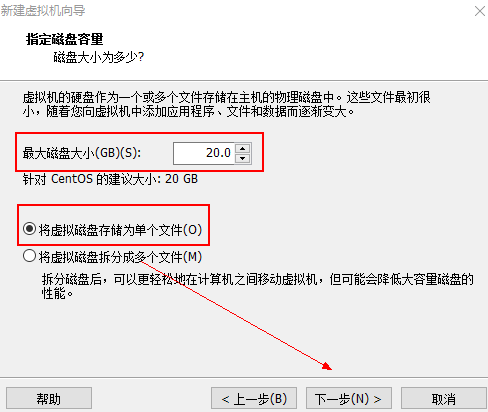
步骤7:清单,直接点击完成即可
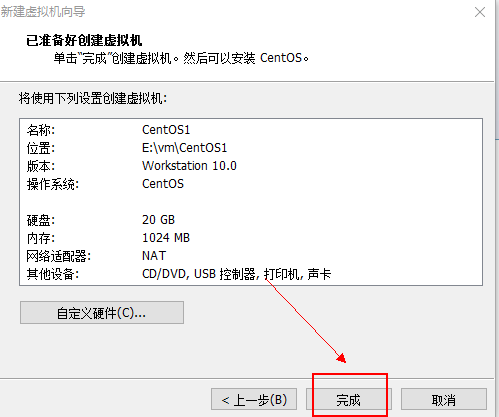
点击完成出现的效果
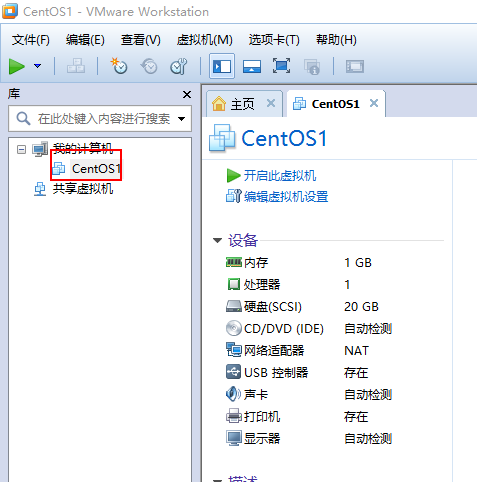
win8或win10 必须以管理员身份运行
2、安装Linux(Centos操作系统)
步骤1:选择安装光盘(镜像) 和 网络适配器
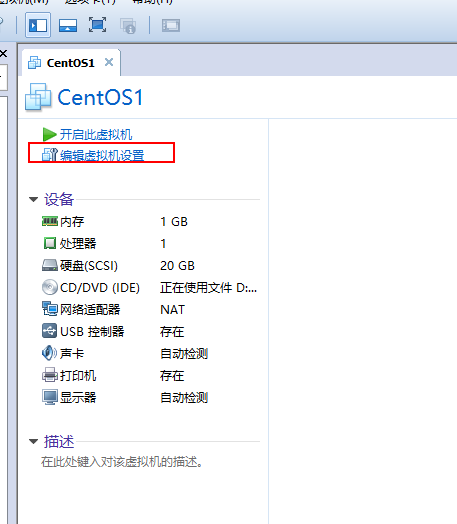
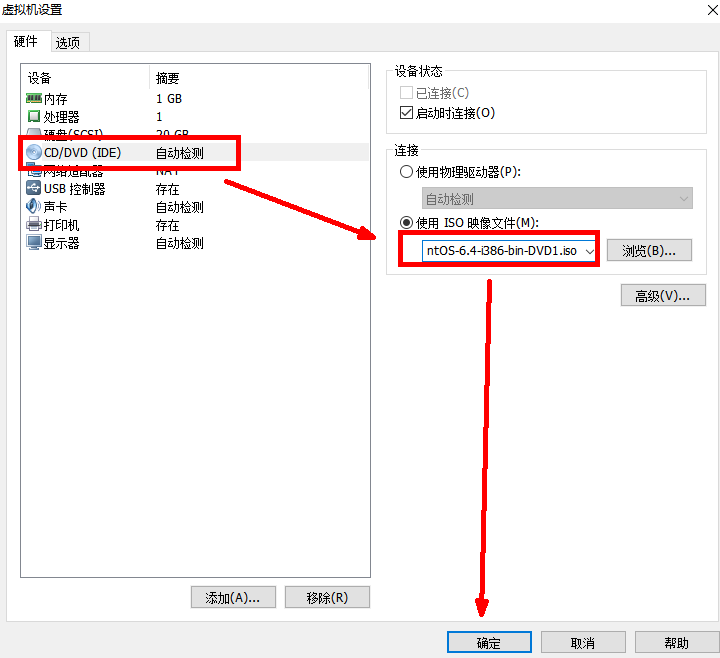
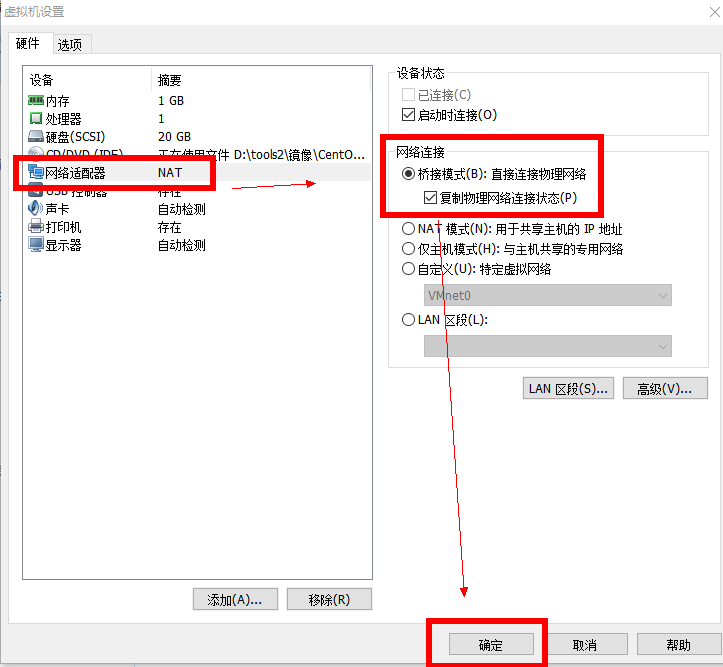
步骤2:开启虚拟机
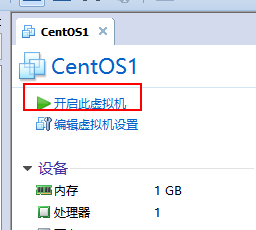
步骤3:单击开始,执行安装
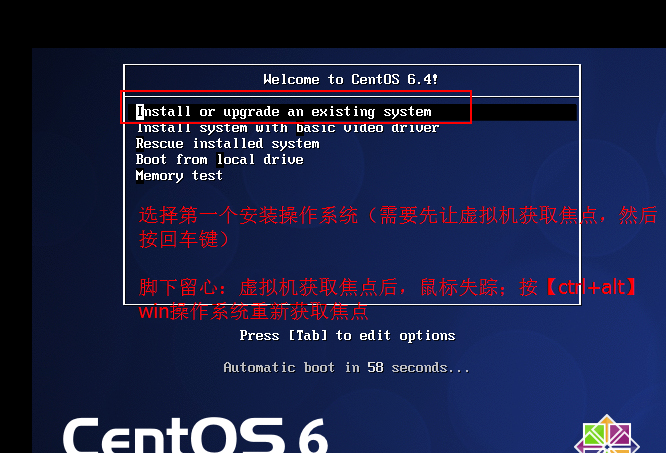
步骤4:跳过光盘检测,点击Skip
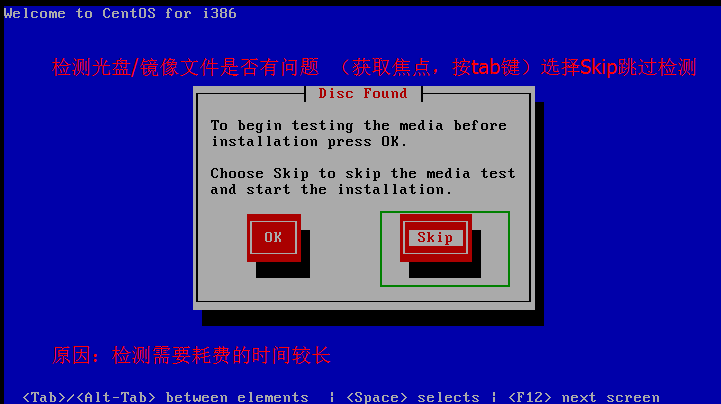
脚下留心:如果出现下图页面则表示内存不够(针对于32位操作系统内存<=4G内存的同学,前期安装设置1G安装完毕后改为512M)
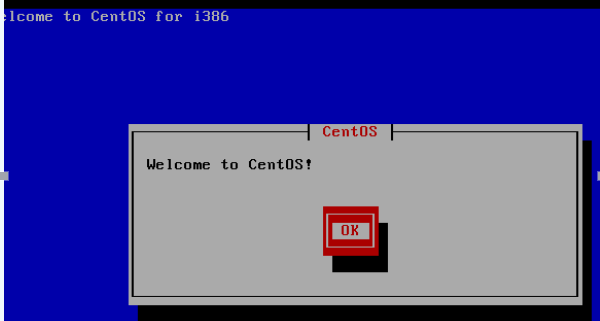
步骤5:选择显示安装语言‘中文简体’
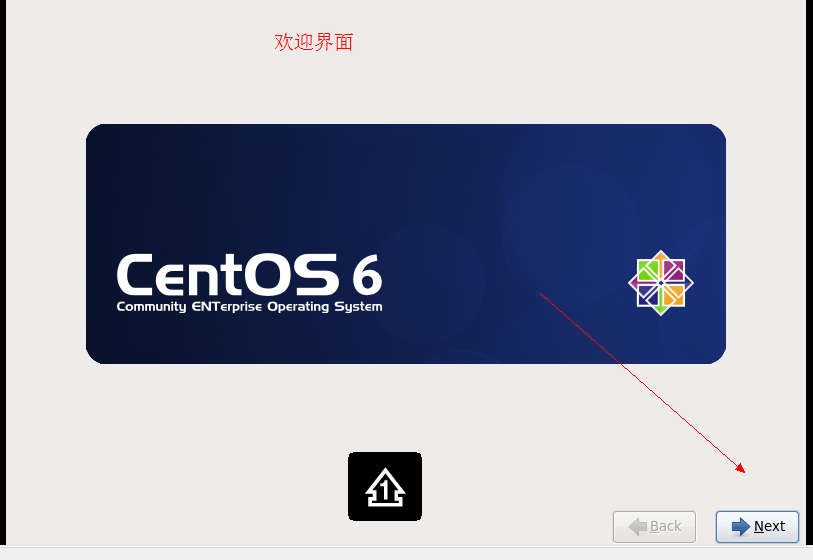
步骤6:选择语言
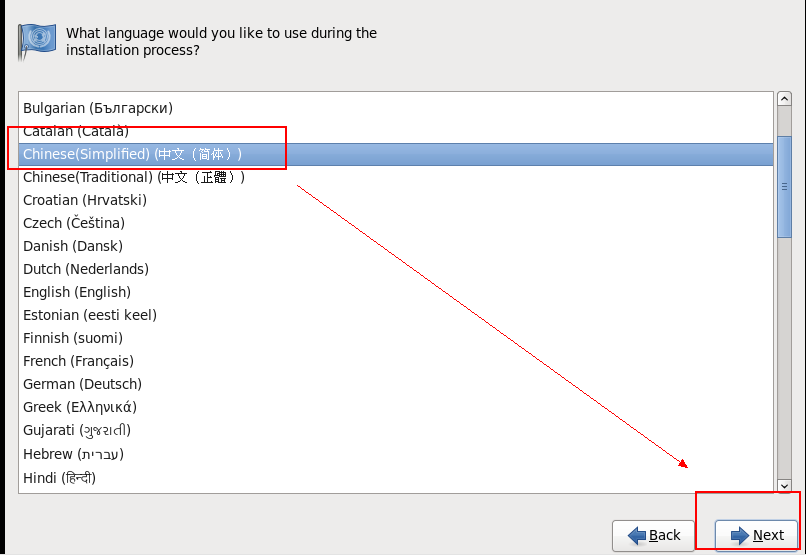
步骤7:选择键盘
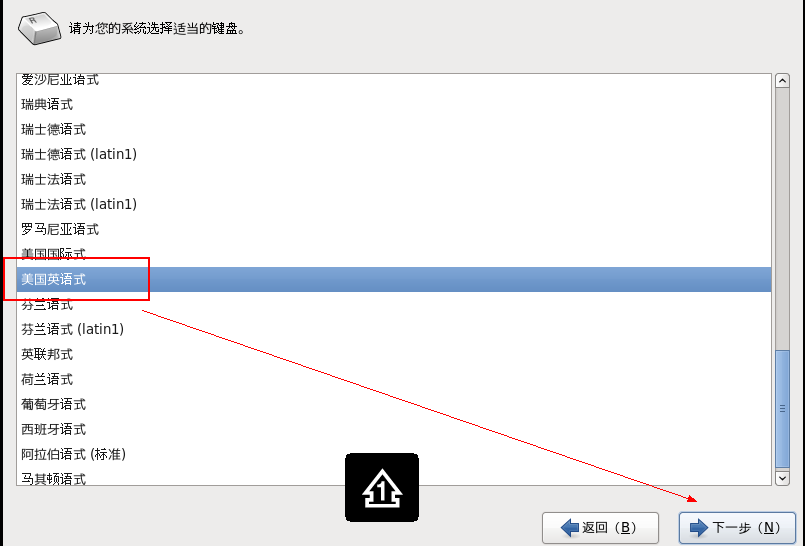
步骤8:选择设备
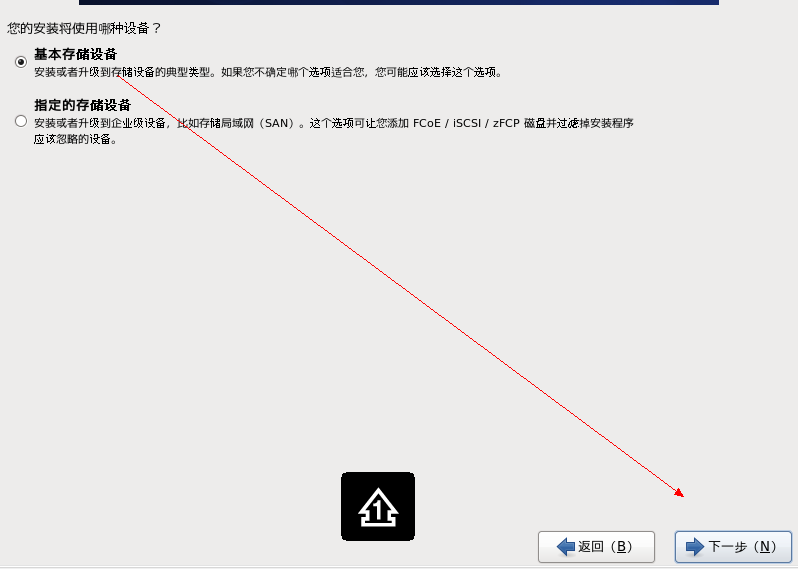
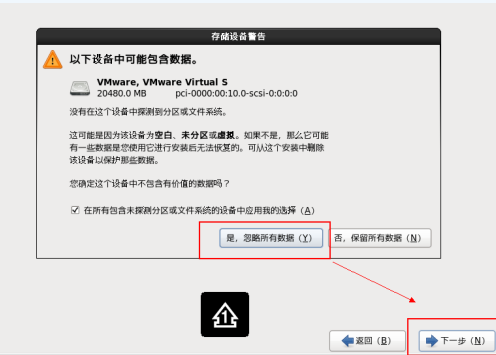
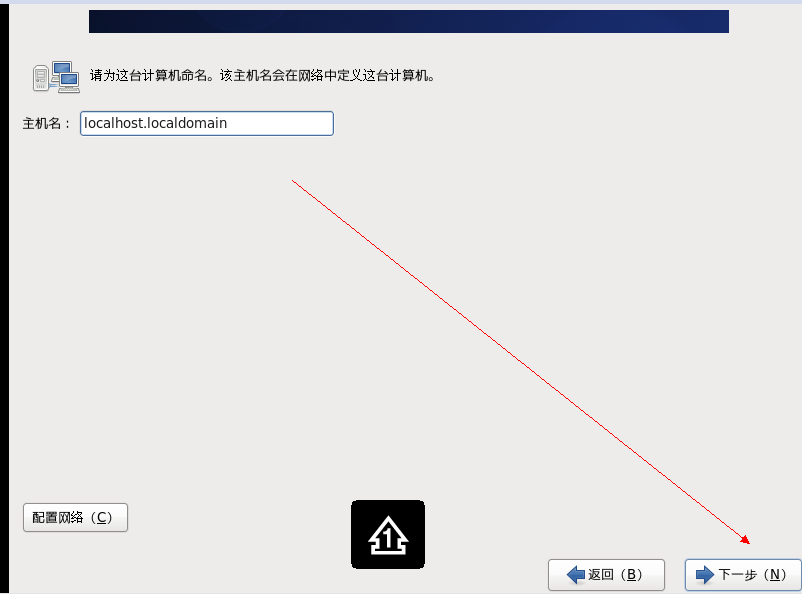
步骤9:选择时区
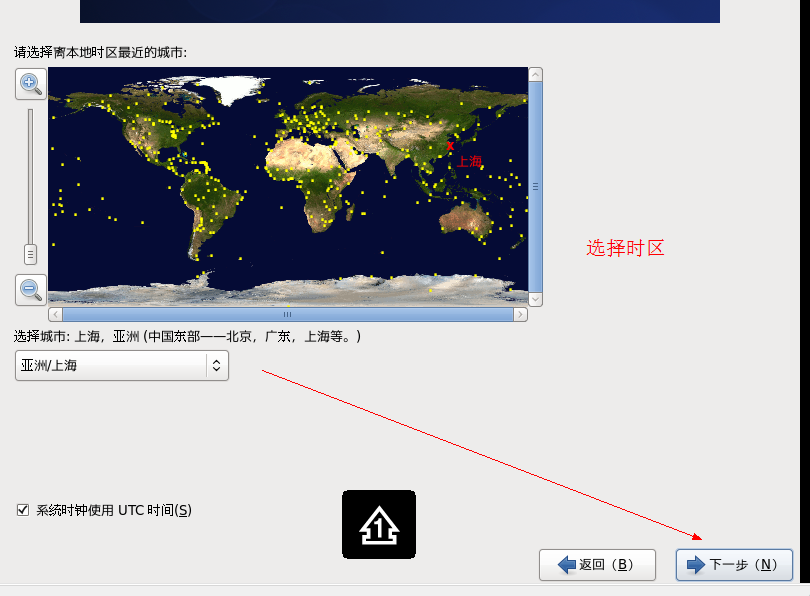
步骤10:设置root管理员密码
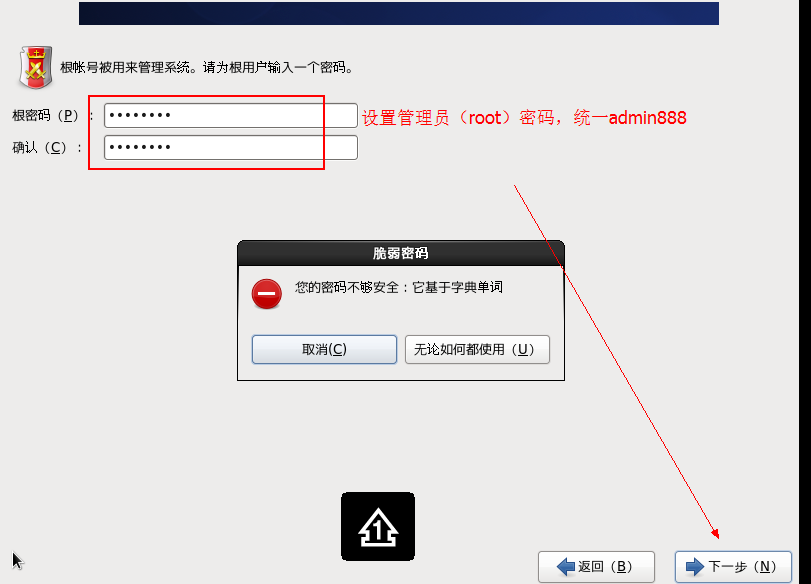
步骤11:选择安装类型
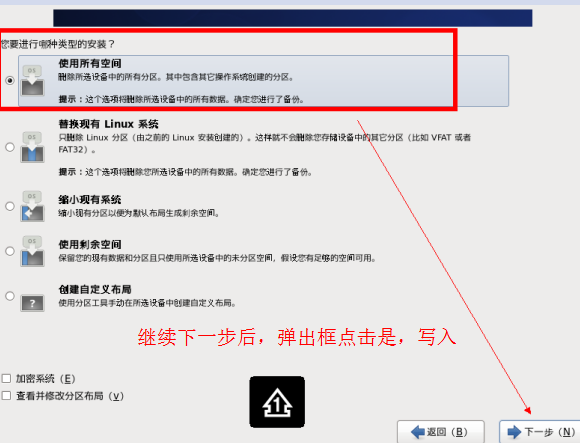
步骤12:选择安装方式
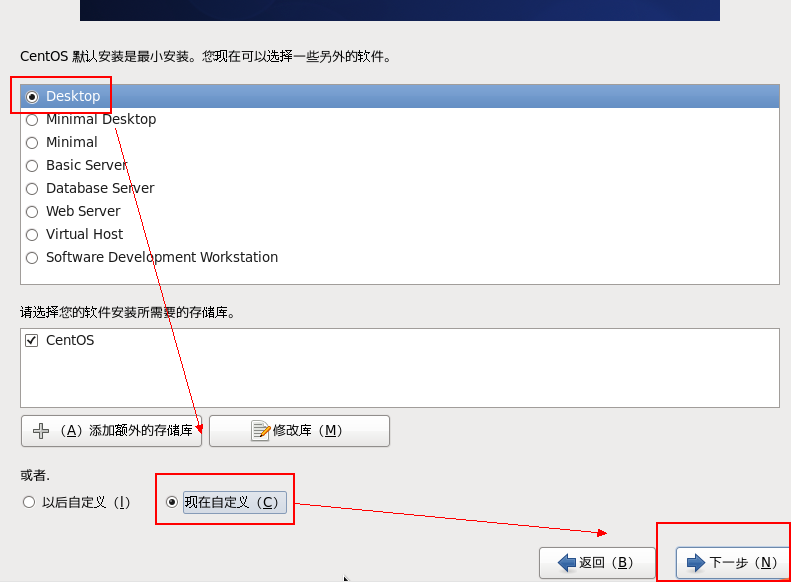
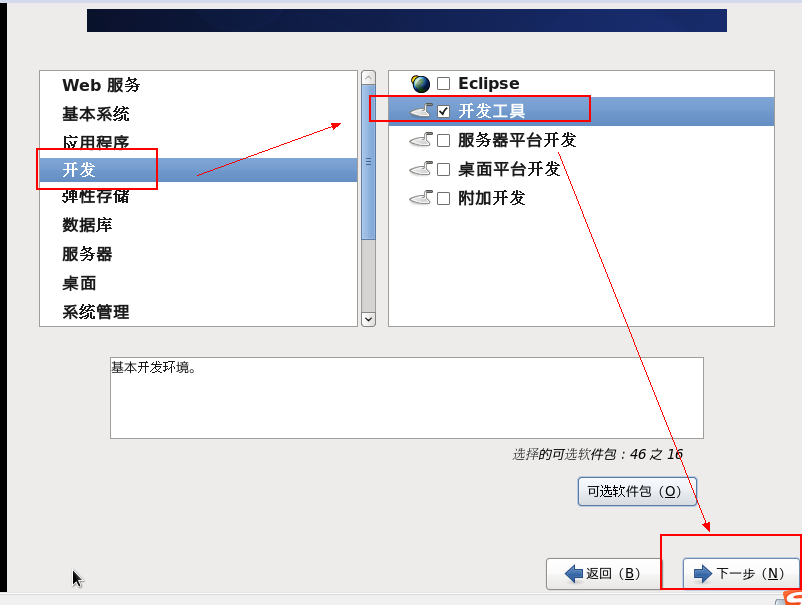
步骤13:等待安装成功后 -> 重启 -> 配置
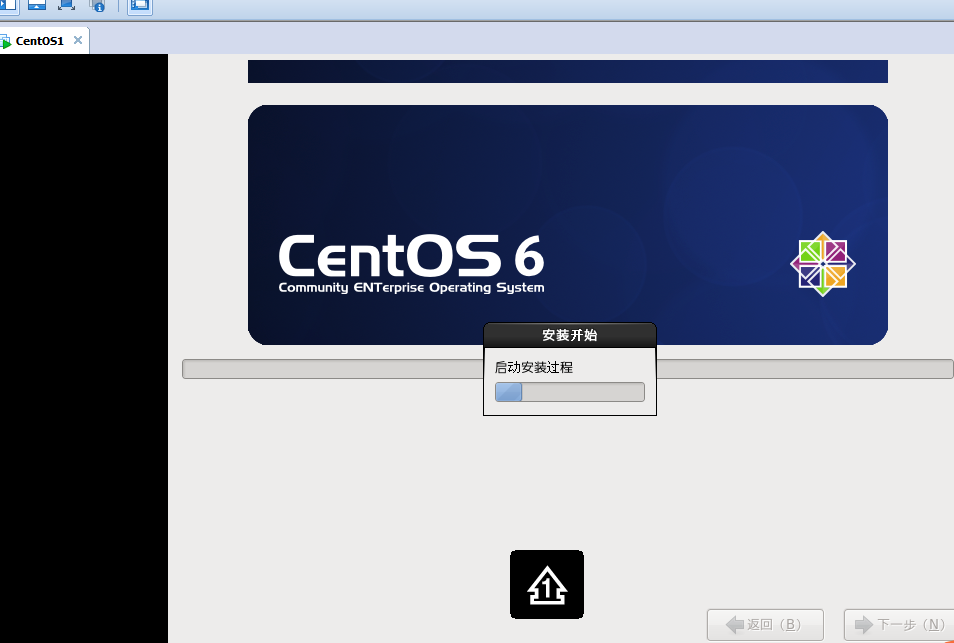
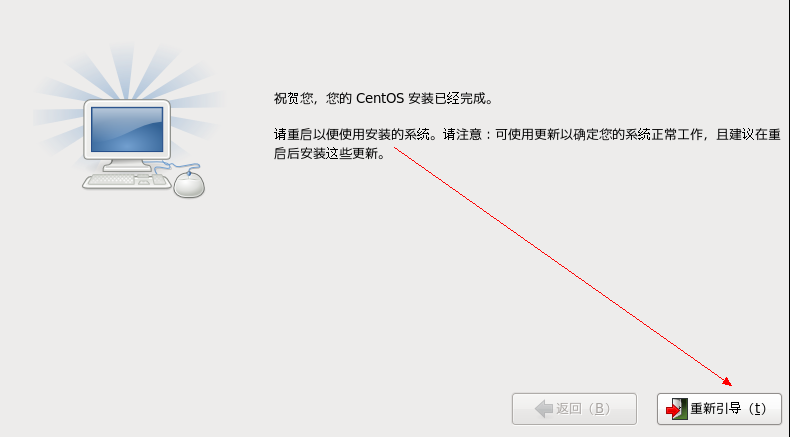
步骤14:重启继续配置
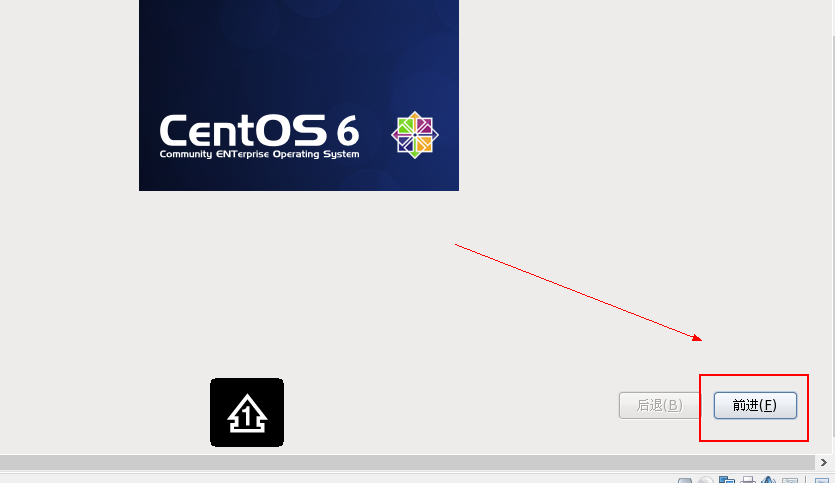
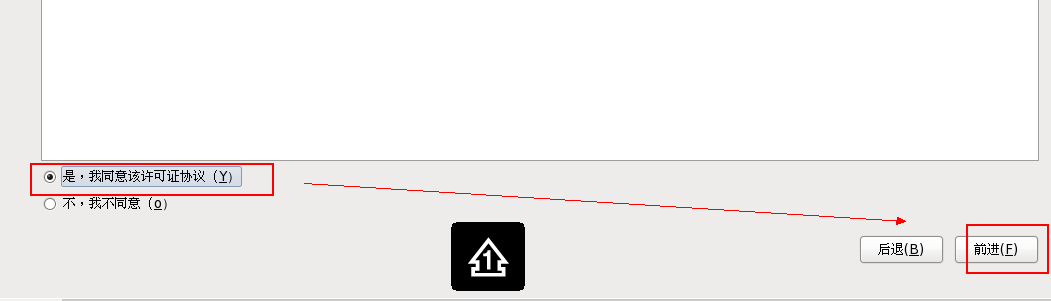
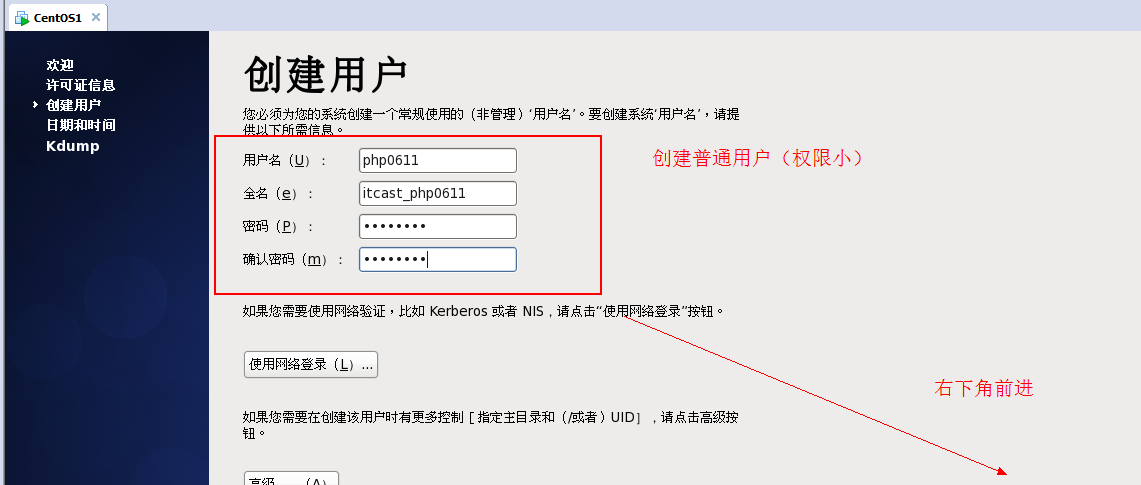
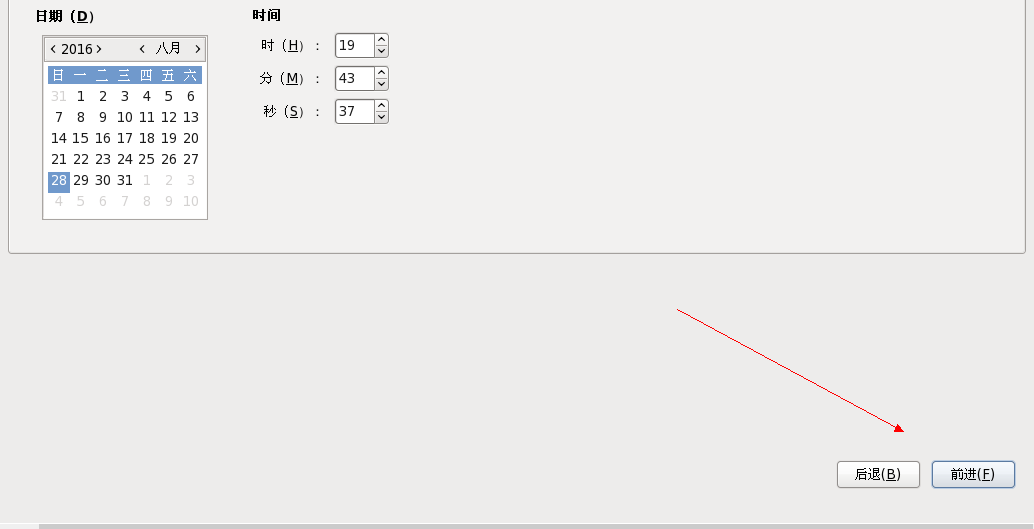
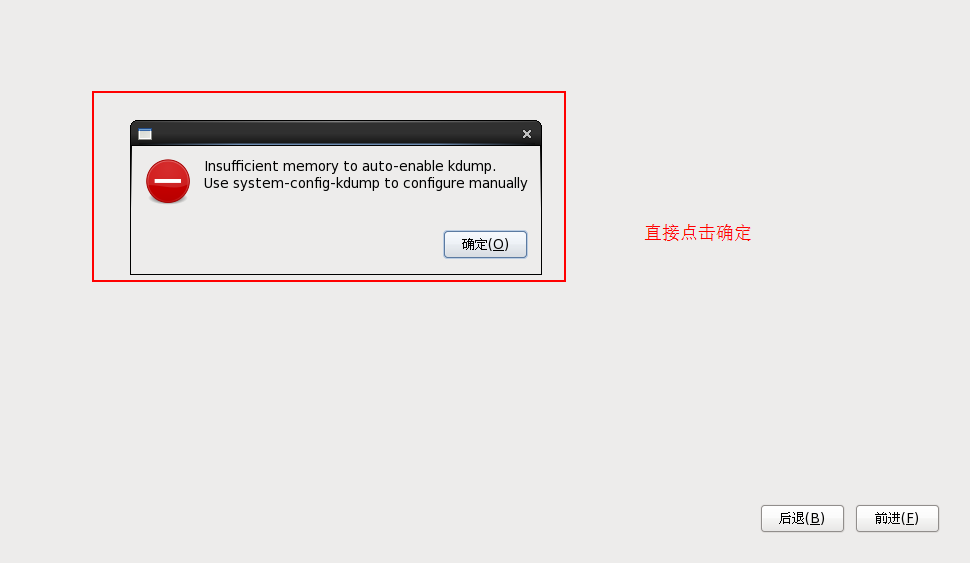
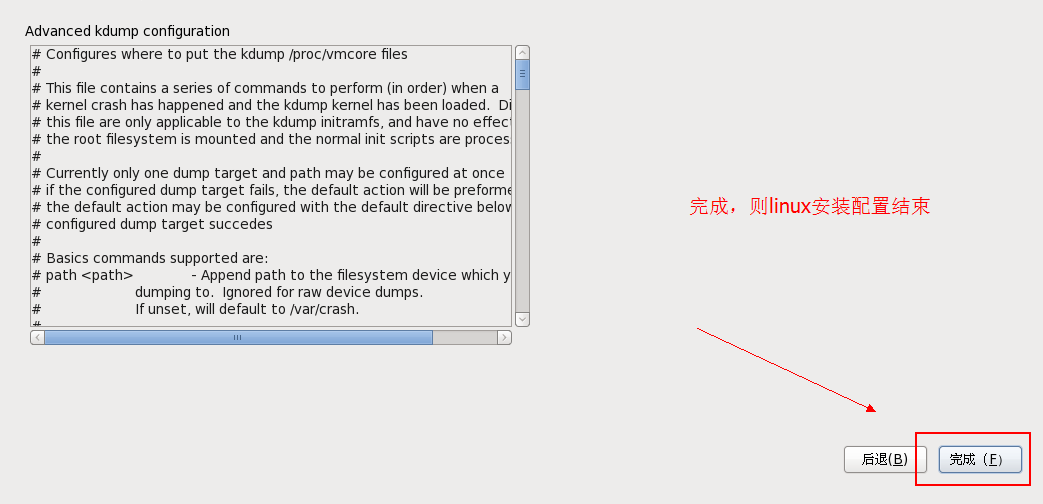
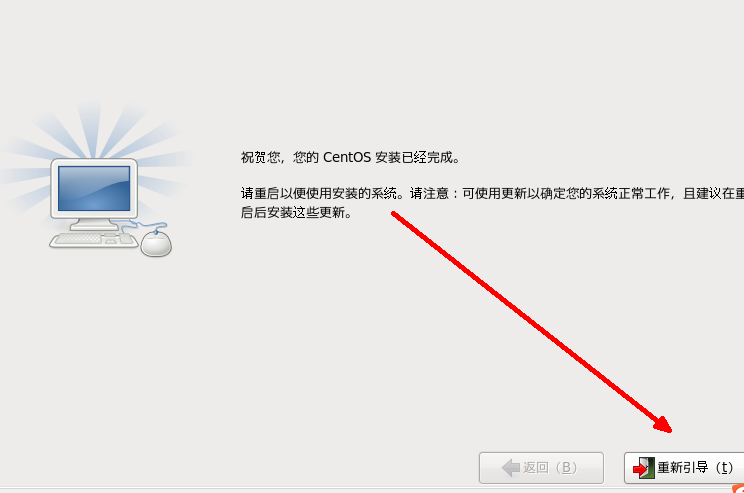
步骤15:安装成功
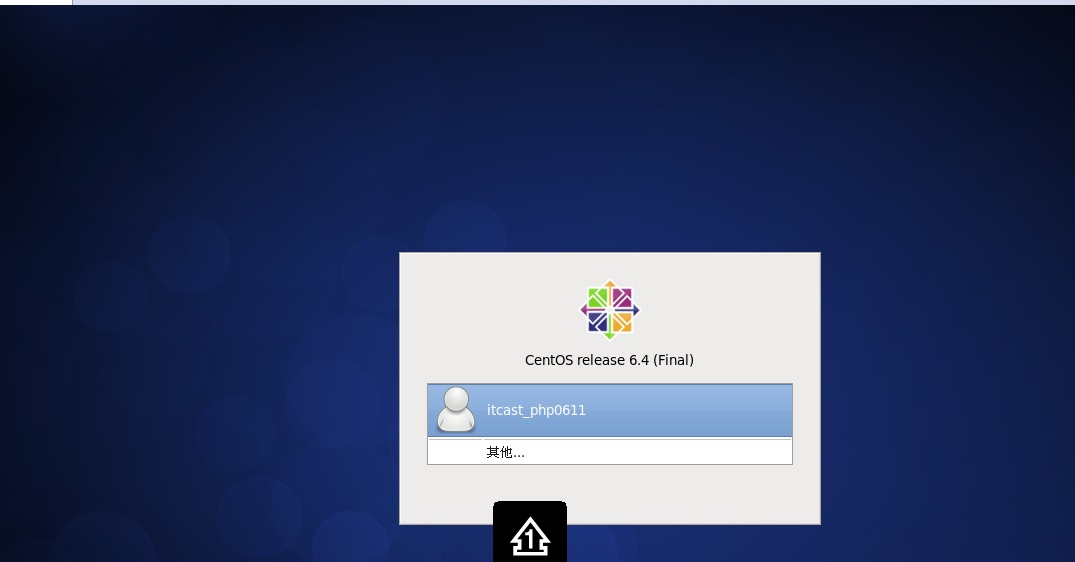
3、虚拟主机使用
1)退出虚拟机返回win
ctrl + alt
2)重新启动虚拟机/开启虚拟机/关闭虚拟机
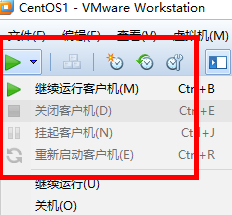
3)显示隐藏侧边栏
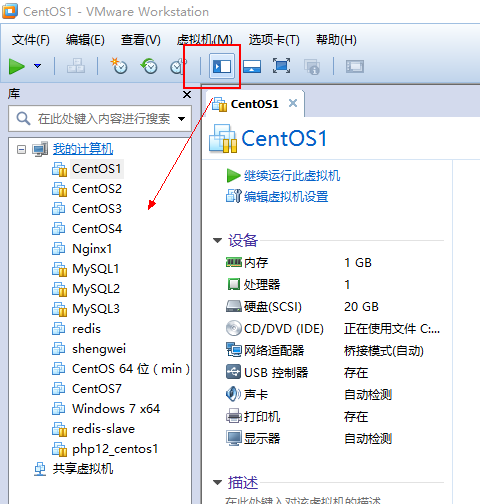
4)快照
就是把当前状态拍个照片,避免后期学习不小心删掉核心文件导致系统崩溃重需要重新安装,如果崩溃前拍了照片就可以回到照片状态。
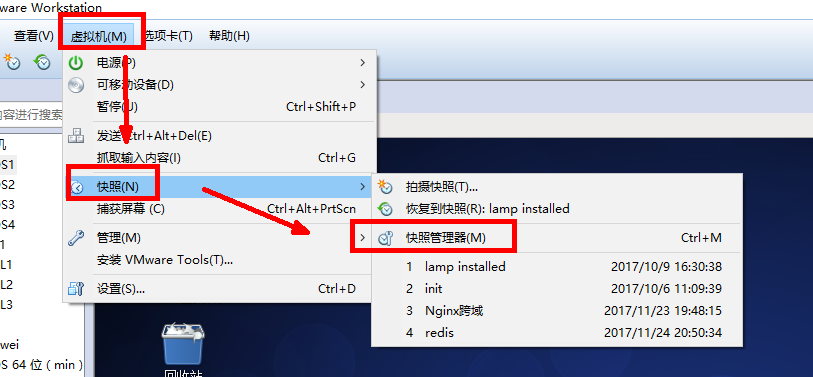
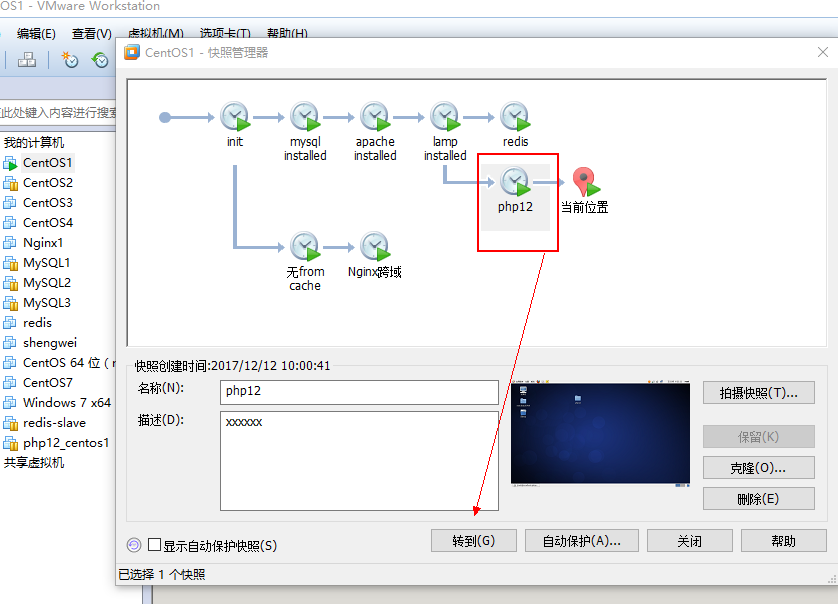
三、Linux目录介绍
- 目的:了解目录有利于后期学习知道目录作用方便管理
- 说明:
- Linux只有一个目录叫根目录,用“/”表示(注:可以理解为win只有一个磁盘)
- 了解
/boot 系统核心文件
/lib 系统库文件
/proc 内存映射目录(可以查看内存相关信息)
- 重要
/ 根目录(相当于win的c盘、d盘,脚下留心:linux只有一个根目录)
/tmp 临时文件存放目录
/usr 默认程序安装目录
/bin 指令目录,可以给超级管理员和普通用户使用,如:ls、clear等
/sbin 指令目录,仅给超级管理员使用,如:init、shutdown等
/dev 设备目录,linux中硬件皆文件,如何/dev/cdrom光盘文件
/media 挂载目录,将U盘、光驱等文件数据挂载到该目录中(系统自动识别)
/mnt 挂载目录,将U盘、光驱等文件数据挂载到该目录中(临时挂载)/etc
/root 超级管理员家目录(后期超级管理员登录会自动到该目录中)
/home 普通用户家目录
注:当通过指令/命令创建用户时会自动在/home目录下创建同名文件夹
/etc/selinux 增加系统安全(注:部门软件安装会受到影响)
四、常用Linux命令(重点)
1、操作
基本使用:在桌面任意空白区域 -> 鼠标右击 -> 选择在终端打开即可
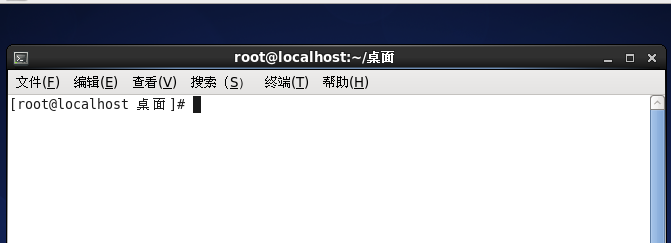
2、【pwd】查看当前位置
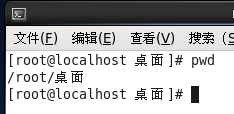
3、【ls】查看当前位置的所有内容
shell> ls #查看当前位置内容
shell> ls -a #查看当前位置内容(包含隐藏文件) a是all缩写
shell> ls -l #查看当前位置内容(列表形式查看) list 简写l
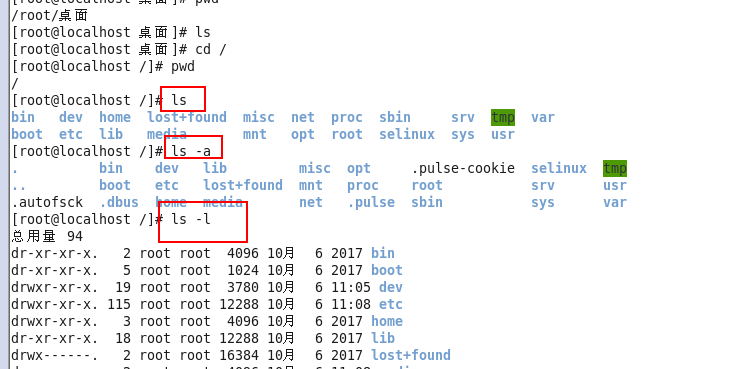
在linux参数前面一般都谢-,多个参数只用一个-,也就是说既列表展示又显示所有文件则命令
为【ls -al】
4、【cd】切换目录
shell> cd .. #进入上一级目录
shell> cd ../../#进入上上一级目录
shell> cd /目录名/目录名 #通过绝对路径形式进入目录(推荐)
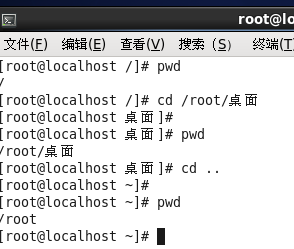
5、【clear】清屏
6、【history】查看历史命令
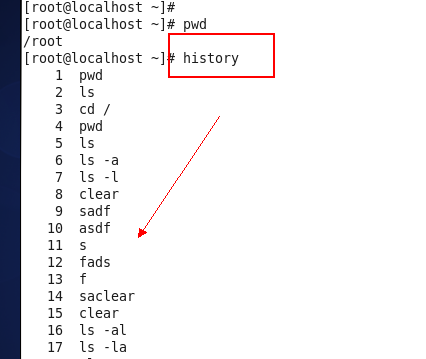
7、【shutdown】关机重启命令
语法:shutdown 参数 时间/分钟
参数:
关机 shutdown -h 数字 (注:shut 关闭缩写)
重启 shutdown -r 数字 (注:restart)
取消 shutdown -c 数字 (注:cancel)
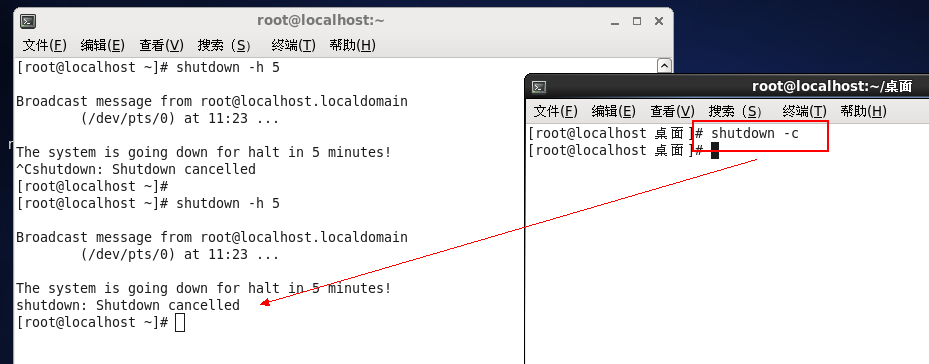
多学二招:
1)基本不用,因为后期去阿里云买服务器后台控制器面板管理服务器
2)init 0 关机
3)init 6 重启
8、用户切换(switch user)
shell> su 用户名
超级管理员切换普通用户不用密码
普通用户切换超级管理员回车时候需要密码
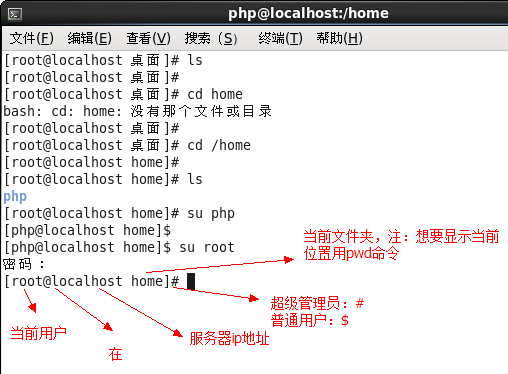
五、目录操作(重点)
创建(制造 make 文件夹 dir)
语法:mkdir -p 路径及目录名
说明:想要一次性创建多个必须增加参数 -p
Linux中递归一般是【-r】参数,但是创建文件夹比较特殊单独记【-p】
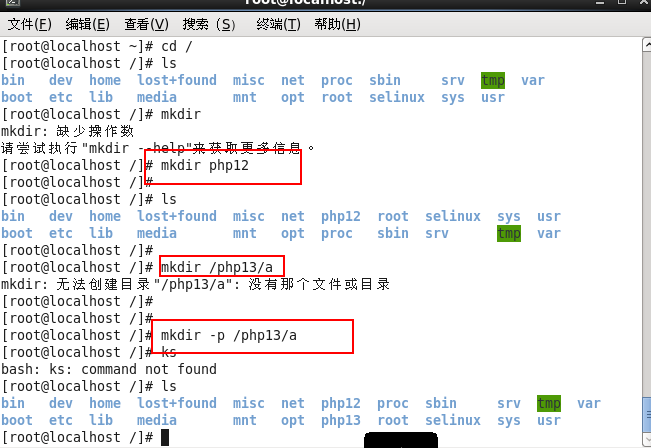
移动(修改 move)
语法:mv 旧文件/目录 新文件/目录
新文件或目录存在:移动,反之移动并更名
【准备】
mkdir -p /a
mkdir -p /a2
touch /a/1.php #通过touch命令在a目录下创建1.php文件
【文件】
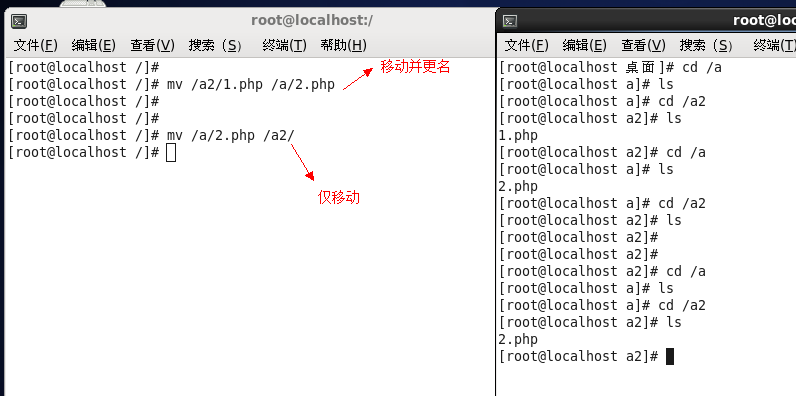
【文件夹/目录】
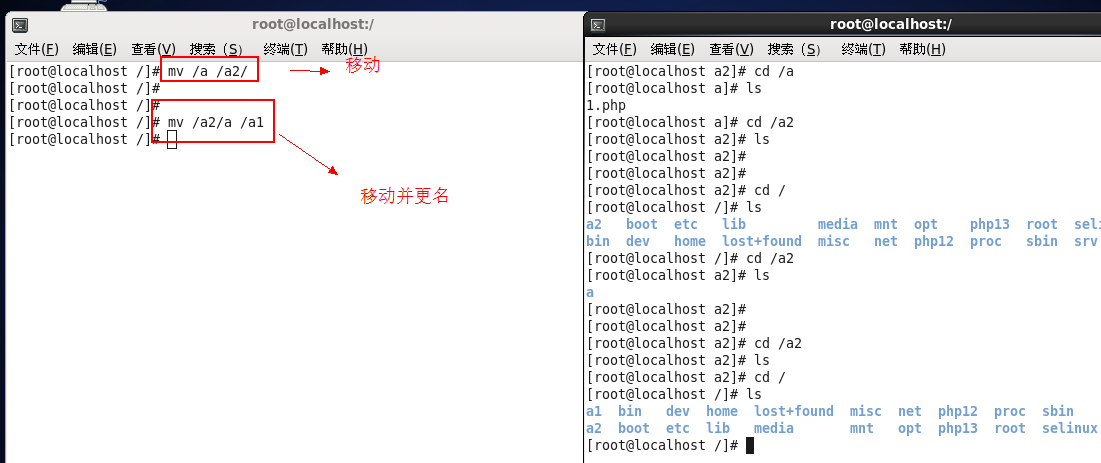
复制(拷贝) copy
语法:cp -r 旧文件/目录 新文件/目录
新文件或目录存在:复制,反之复制并更名
【准备】
mkdir -p /a
mkdir -p /a2
touch /a/1.php #通过touch命令在a目录下创建1.php文件
【文件】
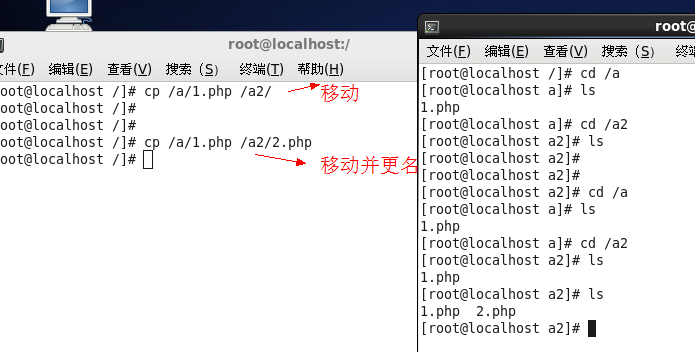
【文件夹/目录】
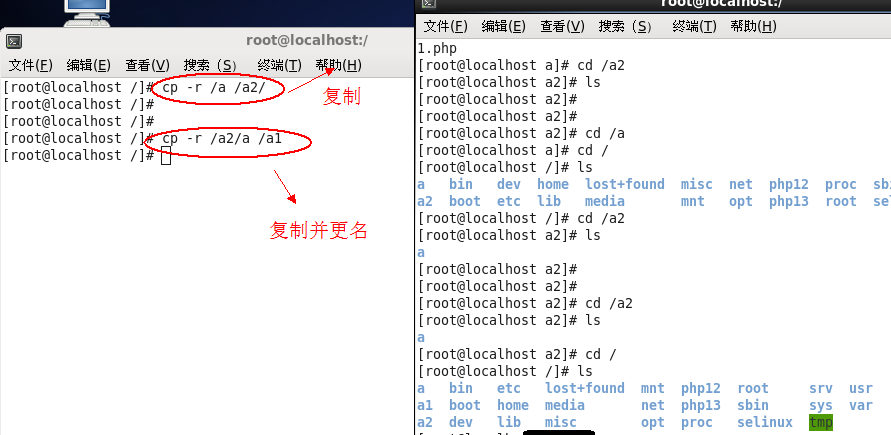
mv默认有递归特性,但是cp没有
删除(remove)
语法:rm -rf 路基及文件
说明:-r 递归 -f强制执行
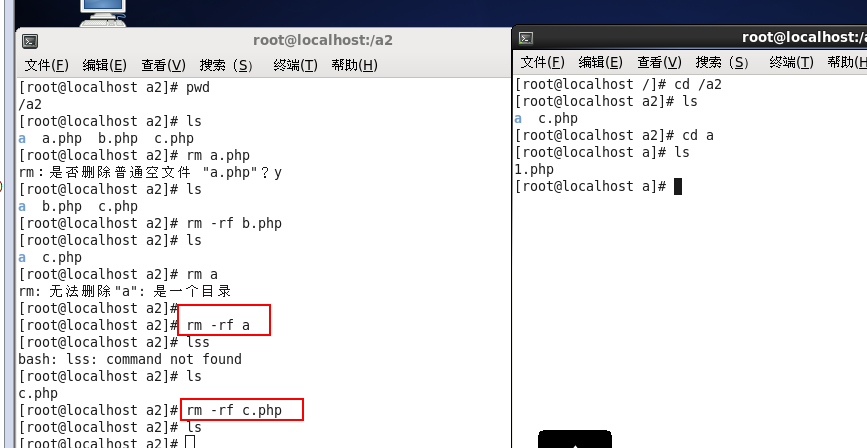
上午总结
操作系统分类:四类
window
uninx
mac os
linux
什么是linux:就是操作系统,一般PHP项目服务器推荐使用linux的centos系列(win2003和win2008)
虚拟机:就一个软件,可以操作n个操作系统
常用命令
常看当前位置:pwd
当前位置内容:ls
清屏:clear
进入目录:cd 路径(推荐使用绝对路径)
切换用户:su 用户名
历史命令:history
关机重启命令:shutdown 参数 时间/min (-h shut -r restart -c cancel)
目录操作:
创建文件夹:mkdir -p 路径及目录名
移动文件夹:mv 旧文件/目录 新文件/目录 (脚下留心:新文件或目录存在:移动,反之移动并更名)
复制(拷贝):cp -r 旧文件/目录 新文件/目录
删除:rm -rf 路径及文件/目录名
六、文件操作(重点)
查看
shell> cat 路径及文件名
shell> less 路径及文件名 (查看一部分按回车查看更多,q退出) quit
shell> more 路径及文件名 (查看一部分按回车查看更多,q退出) quit
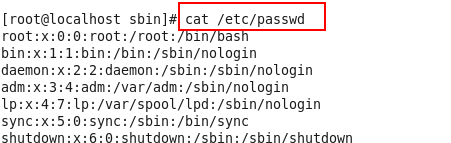
创建
1)方法1
语法:touch 路径文件名(基本不用)
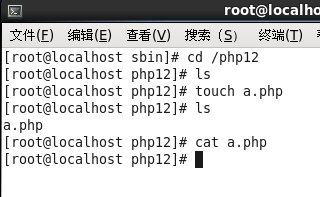
方法2
语法:vi 路径及文件
文件存在-修改,不存在-创建
步骤1:vi /php12/test.php
步骤2:按【i】键左下角会出现insert标识这时候可以输入内容
步骤3:按【esc】这时候左下角insert标识消失,按键盘【:wq】
给文件追加内容
语法(覆盖): echo 内容 > 路径及文件
语法(追加): echo 内容 >> 路径及文件
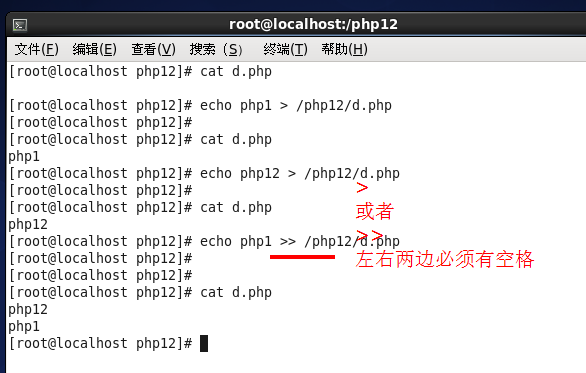
基本不用,一般写shell脚本使用
七、网卡设置(重要)
1、window网卡
1)说明(禁用会怎么样?)
- 不可以相互飞秋发消息
- 不可以访问其他人的apache站点
- 等
修改
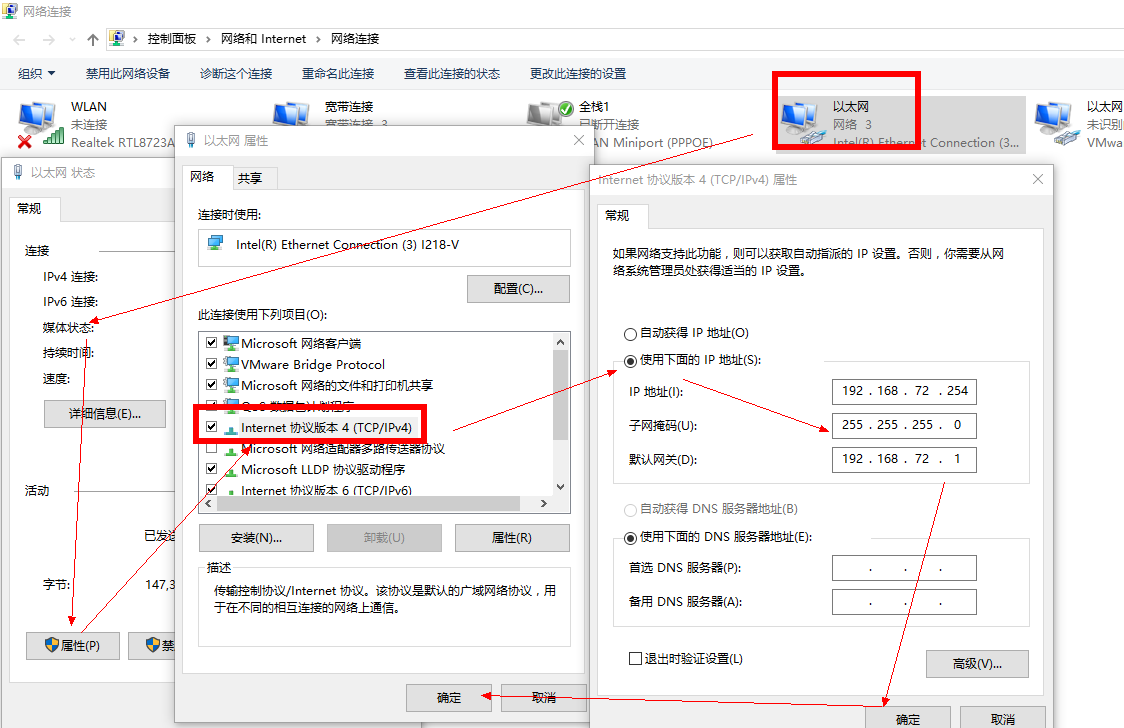
远程访问(了解)
步骤1:win键 + r 输入 mstsc
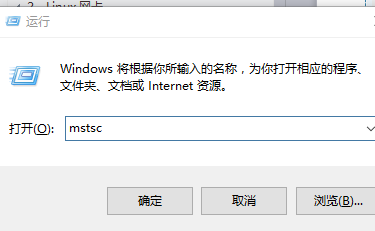
步骤2:回车弹出远程连接窗口可以连接window服务器(该软件只支持win产品)
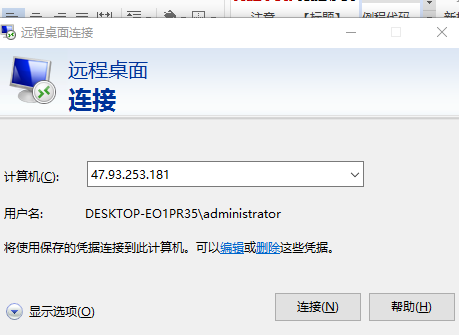
Linux网卡
1)说明
- Linux硬件皆文件
- 第一个网卡 /etc/sysconfig/network-scripts/ifcfg-eth0
- 第一个网卡 /etc/sysconfig/network-scripts/ifcfg-eth1
修改
- 查看IP命令:ifconfig
- 重启命令:service network restart/stop/start
- 检 查:ping ip地址
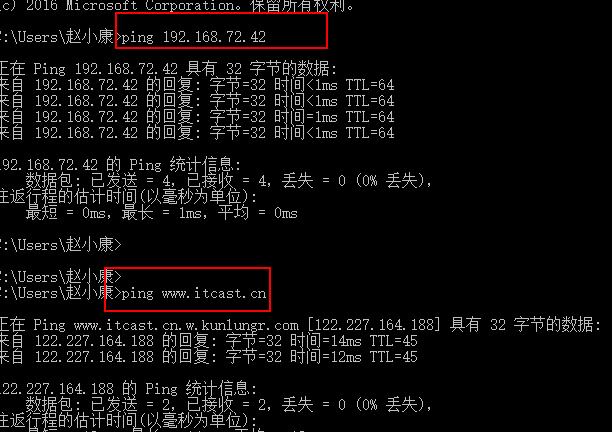
- 自动
1)将虚拟机网络适配器设置为:桥接模式 【虚拟机 -> 设置 -> 网络适配器 (选择桥接) 】
2)配置网卡
步骤1:【打开网卡】vi /etc/sysconfig/network-scripts/ifcfg-eth0
步骤2:配置网卡, 按键盘“i”键修改网卡信息
步骤3:【修改内容如下】
DEVICE=eth0 # eth0网卡
ONBOOT=yes # 是否启动网卡
BOOTPROTO=dhcp # 动态获取IP地址 (修改后按esc键,接着按:wq回车即可)
步骤4:按【:wq】保存并退出
步骤5:重启网卡【service network restart】
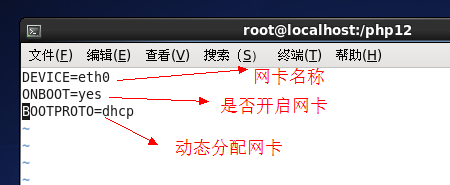
- 手动
DEVICE=eth0
ONBOOT=yes
BOOTPROTO=static
IPADDR=192.168.21.81 #设置网卡ip地址
NETMASK=255.255.255.0 #设置网卡的子网掩码,
GATEWAY=192.168.21.1 #默认网关(注:一般是ip地址前三个段不变第四个段改为1即可)
远程访问(重要)
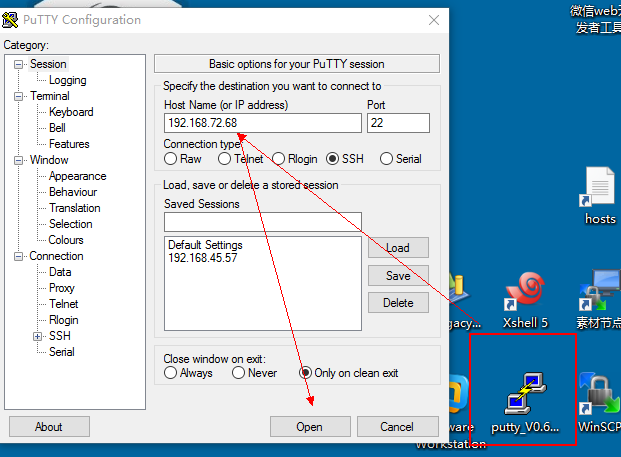
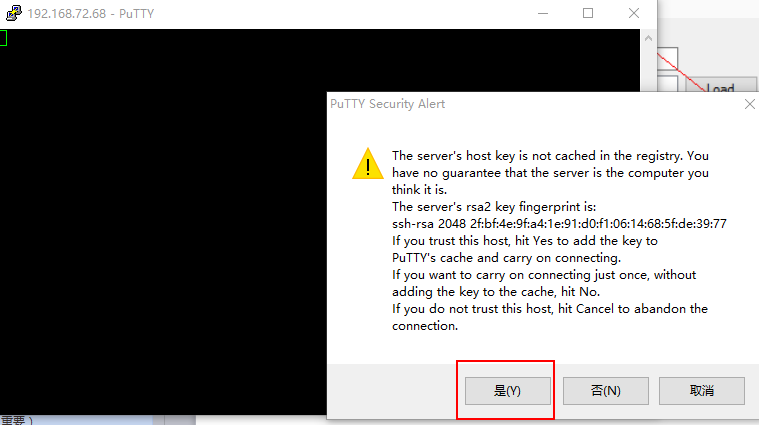
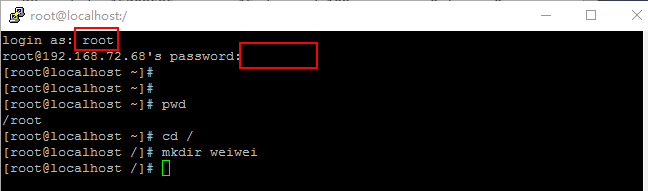
桥接模式 以太网 可以上网
NAT模式 vm8 可以上网(学校网络较为特色,之前想要上网只能用nat)
仅主机模式 vm1 不可以上网
︴扩展知识
【ctrl + c】强制退出
【ctrl + a】光标回行首
【ctrl + e】光标回行尾
【键盘↑和↓】查看上次指令
【tab】补全命令